Real Estate Manager, es una reconocida extensión, desarrollada por OrdaSoft y bastante popular en el directorio oficial de extensiones para Joomla. Su función principal es crear sitios web para vender y alquilar bienes. Con este componente, puedes implementar un sistema de gestión que permita al administrador mantener las ofertas, ventas y alquileres con un alto nivel de organización así como presentar a los clientes las características y detalles de una propiedad sin necesidad de trasladarse hasta el sitio.
Al igual que otras extensiones que hemos analizado recientemente en Ayuda Joomla, Real Estate Manager ofrece tanto una versión gratuita como una de pago. La versión gratuita tiene todas las funcionalidades necesarias para iniciar e incluso desarrollar un proyecto pequeño o mediano. Evidentemente, algunas características más avanzadas son exclusivas de las versiones de pago y con el tiempo, cada usuario deberá determinar si las necesita o no para su proyecto. Todas las funcionalidades descritas en este artículo están disponibles en la versión gratuita de Real Estate Manager.
Instalación y configuración inicial
El proceso de instalación de Real Estate Manager es igual al de cualquier otra extensión de Joomla. Únicamente hay que ubicar y descargar el fichero de instalación en el sitio oficial OrdaSoft y posteriormente utilizar el instalador de extensiones de Joomla:
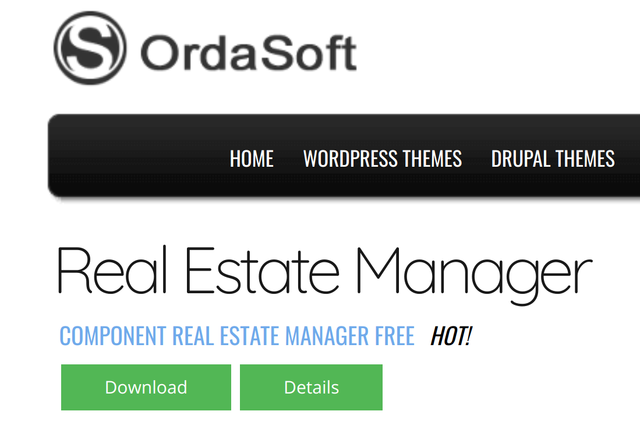
Una vez instalado, es necesario agregar el idioma español manualmente. Para esto, hay que ubicar y descargar el fichero que contiene los archivos de idioma de la extensión en el sitio oficial y copiar el archivo Spanish.php en la ubicación /components/com_realestatemanager/lang.
Copiado el archivo, en la sección de Gestor de idiomas aparecerá la lista de cadenas en los idiomas disponibles:
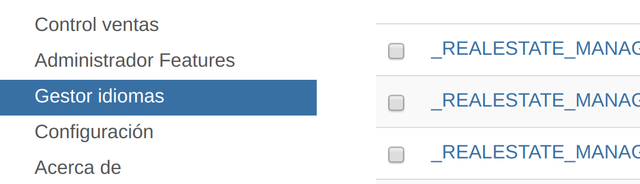
Para activar el idioma español solo es necesario elegir Spanish en la lista de idiomas disponibles. Si esta aún no aparece, hay que hacer clic en el botón Load languages. El idioma quedará aplicado para todo el componente, tanto la parte administrativa como el sitio web.
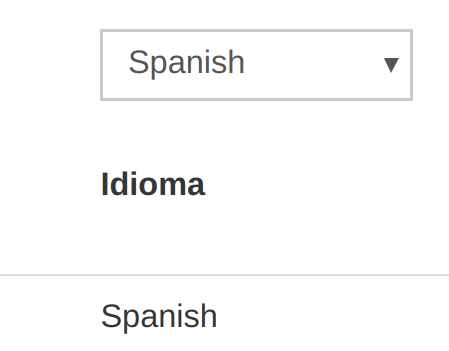
Categorizar y ordenar
El componente incluye, de forma predeterminada, una serie de propiedades y categorías de ejemplo. Estas pueden servir de guía para entender como funciona el sistema de organización. A continuación una explicación de proceso de utilización de este componente.
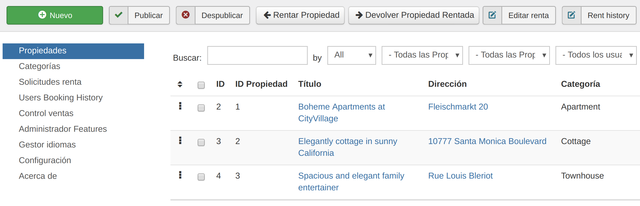
Para añadir una propiedad, primero es necesario agregar una o varias categorías que permitan organizarlas. Para esto, en la sección de Categorías hay que añadir una nueva:
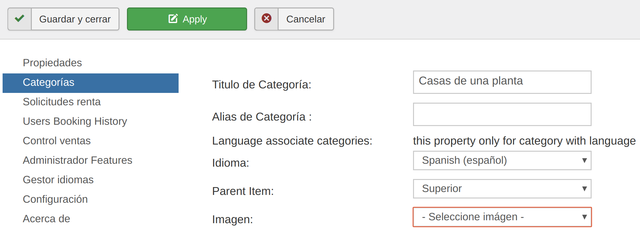
Dentro de la información relevante para cada categoría está:
- El título o nombre de la categoría
- Idioma asociado a la categoría
- Si es o no subcategoría (superior quiere decir que es categoría principal)
- Imagen asociada es opcional
Una vez creada o creadas las categorías solamente queda comenzar a añadir cada una de las propiedades.
Añadir propiedades
Crear una propiedad requiere de conocer más información básica obligatoria. En primer lugar cada propiedad debe tener un nombre y una categoría asociada. En este caso se elije la categoría creada en el paso anterior:
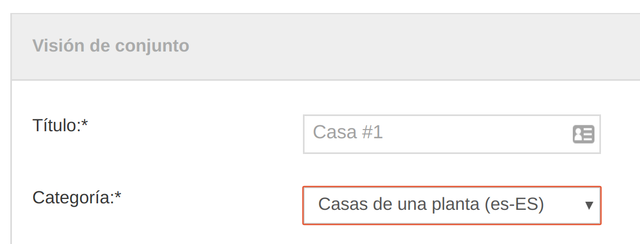
Después hay que elegir un tipo de listado, es decir, si la propiedad es para rentar o vender:
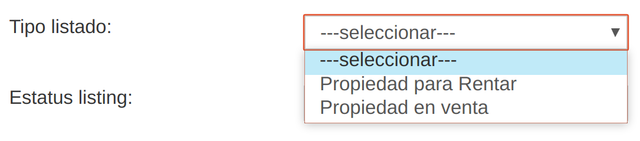
También, el precio y el estado actual de la propiedad es un requerimiento para poder crear una nueva propiedad:
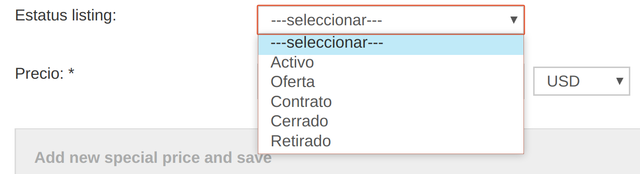
La dirección también es requerida. En este punto es importante recordar que la versión gratuita permite utilizar el plugin de Google Maps para mostrar a los usuarios la ubicación exacta de la propiedad:
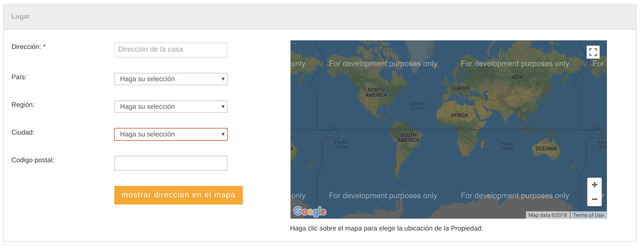
Otra información relevante en cada propiedad creada es:
- Tamaño del terreno
- Zona de construcción
- Cantidad de habitaciones
- Cantidad de dormitorios
Por supuesto que es posible agregar imágenes ilustrativas de la propiedad. El procedimiento es muy sencillo solo es necesario elegir el archivo y al guardar la propiedad, el componente subirá la imagen automáticamente.
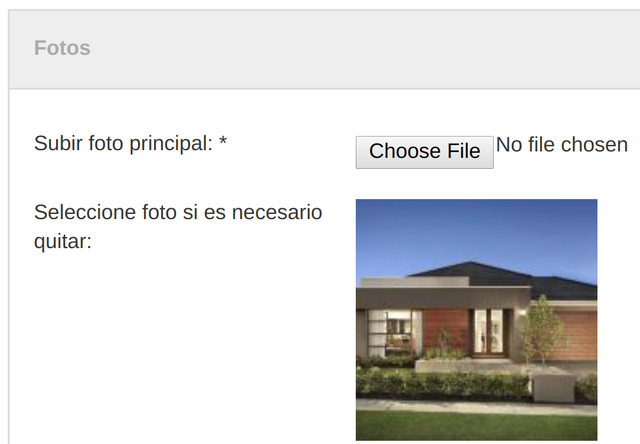
Otra funcionalidad de Real Estate Manager que vale la pena destacar, es que permite crear y asociar diferentes tipos de características a cada propiedad.
Por ejemplo, es posible crear una característica que se llame Aire acondicionado. Para esto en la sección de administración de características se crea una nueva y se indica si se ubica en el interior o exterior de la propiedad:
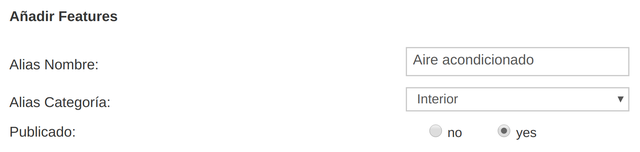
Una vez creada, es posible elegirla en la configuración de la propiedad.
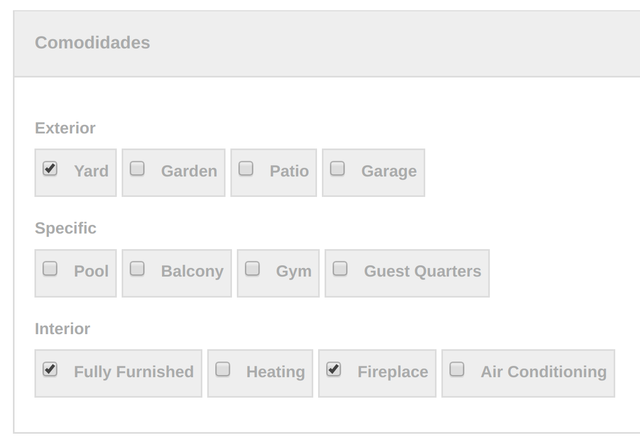
Una vez creadas las propiedades, es importante hacerse de una plantilla atractiva y Real Estate Manager ofrecerá una agradable, intuitiva y organizada interfaz que facilitará, a los posibles clientes, el acceso a todas las propiedades disponibles para rentar o comprar.
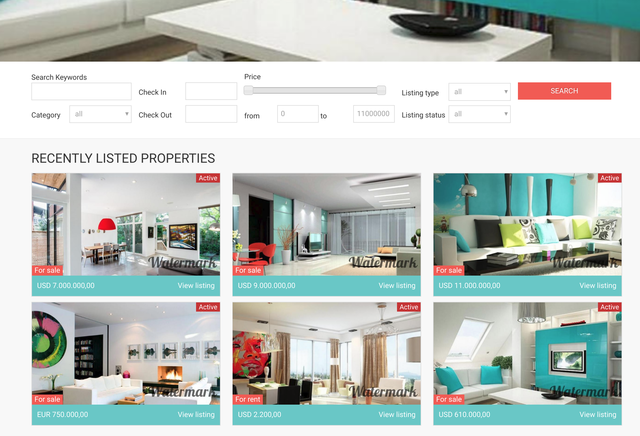
Esta extensión también será de gran utilidad para el administrador ya que permite no solo mostrar propiedades y categorizarlas sino que llevar un control extensivo de las solicitudes de renta, reuniones programadas, control de ventas y mucho más. Todo desde la versión gratuita del componente. Real Estate Manager, es sin duda una gran opción a considerar por todos aquellos que estén pensando en crear y gestionar su propia red inmobiliaria de una forma fácil, rápida y barata.


